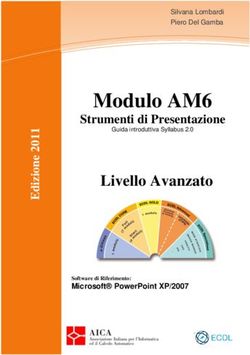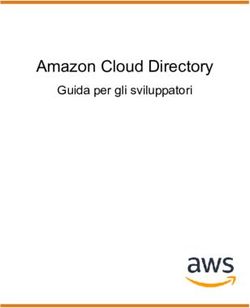UNIVERSITÁ DEGLI STUDI DI PADOVA
←
→
Trascrizione del contenuto della pagina
Se il tuo browser non visualizza correttamente la pagina, ti preghiamo di leggere il contenuto della pagina quaggiù
UNIVERSITÁ DEGLI STUDI DI PADOVA
DIPARTIMENTO DI INGEGNERIA DELL’INFORMAZIONE
CORSO DI LAUREA IN INGEGNERIA INFORMATICA
PARADIGMI DI PROGRAMMAZIONE
INTRODOTTI CON ALICE
Anno Accademico 2012/2013
Relatore: Laureando:
Ch.mo Prof. Michele Moro Enrico Massarente
Matr: 1006581
1SOMMARIO
La seguente tesi ha lo scopo di illustrare il funzionamento di Alice, un software
gratuito ed innovativo, ideato per gli studenti e per tutti coloro che vorrebbero
imparare la programmazione orientata agli oggetti, pur non avendo conoscenze o
prerequisiti di base. Si tratta quindi di un primo approccio alla programmazione vera
e propria, che attraverso un ambiente di programmazione 3D rende facile creare
l’animazione necessaria per raccontare una storia, giocare ad un gioco interattivo
oppure un video da condividere nel web. Lo studente, attraverso la creazione di video
animati o semplici videogiochi, è in grado di apprendere i concetti basilari ed i
meccanismi che stanno dietro alla programmazione orientata agli oggetti.
L’interfaccia interattiva di Alice permette di effettuare operazioni come creare,
spostare o modificare vari oggetti, operazioni alle quali corrispondono delle istruzioni
in un linguaggio di programmazione orientato agli oggetti come ad esempio Java,
C++ e C#. Alice permette di vedere immediatamente i cambiamenti prodotti dalle
modifiche effettuate dall’utente all’interno di un programma, poiché ne mostra il
funzionamento rendendo di più facile comprensione la relazione tra i costrutti e le
istruzioni del programma ed il comportamento degli oggetti e dell’animazione del
programma in esecuzione. Manipolando gli oggetti di questo mondo virtuale gli
studenti sono quindi in grado di comprendere, imparare ed assimilare i concetti ed i
costrutti basilari della programmazione, del pensiero computazionale e del problem
solving. Quindi, attraverso l’analisi delle tre versioni in cui è stato ideato il software e
delle metodologie per creare un programma, si riescono ad intuire le enormi
potenzialità in campo educativo che tale software presenta, poiché permette di
introdurre agli studenti fondamentali nozioni teoriche usando però un approccio più
leggero e soprattutto più interessante.
3INDICE
1 Introduzione 7
1.1 Obiettivi della tesi . . . . . . . . . . . . . . . . . . . . . . . . . . . . 7
1.2 Contesto operativo e strumenti utilizzati . . . . . . . . . . . . . . . . 7
1.3 Prerequisiti . . . . . . . . . . . . . . . . . . . . . . . . . . . . . . . 8
2 Il software Alice 9
2.1 Introduzione . . . . . . . . . . . . . . . . . . . . . . . . . . . . . . . 9
2.2 Problematiche nell’insegnamento della programmazione . . . . . . . . 10
2.3 Le varie versioni di Alice: usi e differenze . . . . . . . . . . . . . . . 12
3 Alice 3.x 18
3.1 Introduzione . . . . . . . . . . . . . . . . . . . . . . . . . . . . . . . 18
3.2 Descrizione dell’interfaccia . . . . . . . . . . . . . . . . . . . . . . . 18
3.3 Creazione di una scena . . . . . . . . . . . . . . . . . . . . . . . . . 28
3.4 Creazione di un programma . . . . . . . . . . . . . . . . . . . . . . . 41
4 Alice 2.x 58
4.1 Introduzione . . . . . . . . . . . . . . . . . . . . . . . . . . . . . . . 58
4.2 Descrizione dell’interfaccia . . . . . . . . . . . . . . . . . . . . . . . 59
4.3 Introduzione alla programmazione . . . . . . . . . . . . . . . . . . . 63
4.4 Classi, oggetti, funzioni, metodi e parametri . . . . . . . . . . . . . . 72
4.5 Gli eventi e la loro gestione . . . . . . . . . . . . . . . . . . . . . . . 79
4.6 Creazione di un programma . . . . . . . . . . . . . . . . . . . . . . 81
5 Storytelling Alice 90
5.1 Introduzione . . . . . . . . . . . . . . . . . . . . . . . . . . . . . . . 90
5.2 Differenze ed innovazioni rispetto ad Alice 2.x . . . . . . . . . . . . . 91
6 Conclusioni 97
7 Bibliografia 98
51 INTRODUZIONE
1.1 Obiettivi della tesi
Gli obiettivi per i quali questa tesi è stata realizzata sono molteplici. Innanzitutto si
vuole descrivere il funzionamento del software Alice, per poter successivamente
valutare l’efficacia didattica che il suo utilizzo può comportare. Quindi, attraverso
l’analisi dei possibili vantaggi e svantaggi che uno studente può avere apprendendo le
basi della programmazione mediante tale software, si vuole cercare di stabilire se tale
strumento possa essere introdotto in un contesto scolastico o universitario per
facilitare lo studio e migliorarne la qualità. Inoltre si vuole cercare di capire se esso
potrà in futuro essere in grado di attirare un maggior numero di studenti, in
particolare di sesso femminile (poiché tale categoria è sottorappresentata), verso
l’informatica, scienza che molti ritengono troppo complessa e che per questo sono
portati ad abbandonare o a non prendere nemmeno in considerazione per il loro
percorso di studi.
1.2 Contesto operativo e strumenti utilizzati
L’analisi del software Alice è stata effettuata utilizzando una macchina con sistema
operativo Windows XP, ma il software è disponibile per diversi sistemi operativi.
Sono state testate le seguenti versioni: Alice 3.1.61.0.0, Alice 2.3b e l’ultima versione
di Storytelling Alice risalente al 10 gennaio del 2007, poiché quest’ultimo software
non è più supportato.
71.3 Prerequisiti
Per poter leggere e capire completamente questa tesi è necessario avere almeno le
conoscenze basilari per quanto riguarda i linguaggi di programmazione orientati agli
oggetti. In particolare una discreta conoscenza di Java sarebbe sufficiente a capire a
pieno ogni argomento trattato. Infatti questa tesi non ha come scopo quello di
spiegare i concetti fondamentali riguardanti un linguaggio di programmazione
orientato agli oggetti, e quindi per alcuni argomenti vengono fatti solamente dei brevi
richiami, dando per scontata la conoscenza degli altri da parte del lettore. In
mancanza di tali conoscenze è comunque possibile comprendere molti dei concetti
contenuti ed il funzionamento del software Alice, anche se non potrà essere del tutto
chiara la corrispondenza con Java (o con altri linguaggi di programmazione) e con
alcuni suoi concetti.
82 IL SOFTWARE ALICE
2.1 Introduzione
L’introduzione alla programmazione è sempre stata molto frustrante per gli studenti,
molti dei quali spesso abbandonavano tale strada a causa della difficoltà. È quindi
importante che uno studente abbia una prima esperienza più incoraggiante per quanto
riguarda il mondo dell’informatica. Il sistema di Alice rappresenta una svolta nella
didattica per quanto riguarda l’insegnamento della programmazione orientata agli
oggetti: gli oggetti in Alice sono rappresentati sotto forma di persone, animali e cose
che popolano la realtà virtuale ed il cui stato viene modificato mediante metodi con
nomi quali per esempio "sposta in avanti di un metro" o "ruota a sinistra di un quarto
di giro" che sono facilmente ed intuitivamente comprensibili per gli studenti. Uno dei
punti di forza di Alice è che è stato in grado di rendere per la prima volta concreti agli
occhi dei programmatori dei concetti che prima erano astratti, come ad esempio il
cambiamento di stato di un oggetto che ora viene mostrato visivamente.
Un altro punto a favore per Alice è la capacità di motivare gli studenti ad apprendere,
non con le più classiche delle motivazioni quali premi o punizioni, bensì con la
programmazione di narrazioni, attività universalmente convincente poiché alla
maggior parte delle persone piacerebbe creare una propria storia. L’interfaccia di
Alice fornisce un ambiente di programmazione “drag and drop” ben ingegnerizzato
che permette agli studenti di trascinare i componenti del programma per lo schermo e
garantisce che lo studente non possa fare errori di sintassi (può invece commettere
errori logici, cioè il programma non fa ciò che si vorrebbe o fa qualcosa di sbagliato),
cosa che di solito è molto frustrante. Nonostante ciò si sviluppa però un’intuizione
per la sintassi da parte dello studente, anche perché vi è la possibilità di visualizzare il
codice del proprio programma con una sintassi simile a quella di Java.
92.2 Problematiche nell’insegnamento della programmazione
Alice è stato sviluppato per affrontare diversi problemi fondamentali che si
presentano nell’insegnamento della programmazione.
Molti linguaggi di programmazione sono stati progettati per “produrre codice”, e ciò
introduce ulteriore complessità e contribuisce ad allontanare gli studenti. Infatti,
sebbene il problema principale nella scrittura del codice sia la difficoltà nel creare un
programma, spesso lungo, che sia coerente e funzionante in tutte le sue parti, non è da
sottovalutare “l’impressione” che tale attività può dare vista dall’esterno. Rimanere
per molte ore concentrati davanti ad un computer scrivendo con la tastiera, per molti
non è una prospettiva allettante, specie per quanto riguarda l’universo femminile, e
contribuisce alla creazione di stereotipi nei confronti dei programmatori che spingono
ulteriormente gli studenti a non scegliere l’informatica nel loro corso di studi. Questo
purtroppo, con la diminuzione degli iscritti ai corsi di studi relativi all’informatica,
non è un fatto irrilevante come si potrebbe pensare, e quindi non va assolutamente
trascurato. È quindi indispensabile saper dare agli studenti alcune ragioni che
spingano a voler scrivere un programma per computer, analizzare ed affrontare i
timori che si possono avere sulla programmazione. Alice risolve subito alcuni di
questi problemi che affliggono i programmatori alle prime armi: non si deve usare la
tastiera per scrivere codice come nei classici linguaggi di programmazione ma è
sufficiente l'uso del mouse grazie all'ambiente “drag and drop” che permette di
trascinare le righe di codice nell’editor appropriato e successivamente vedere
l’esecuzione del programma. Il programmatore quindi diventa quasi come un
coreografo o un regista che decide cosa devono fare i personaggi che egli stesso ha
creato. E quella della creazione di un racconto risulta un’attività piuttosto stimolante
per tutti, sia per gli uomini che per le donne, avendo quindi il potenziale di aumentare
l’interesse nei confronti di questa disciplina.
10Inoltre Alice è stato progettato unicamente per insegnare la teoria della
programmazione senza la complessa semantica di molti linguaggi di programmazione
come C, C++ e Java che spesso spaventa gli studenti e li spinge ad abbandonare lo
studio dell’informatica. Gli utenti possono spostare oggetti dalla galleria di Alice al
mondo virtuale che essi hanno immaginato, e poi è possibile programmare
trascinando riquadri che contengono strutture logiche. Inoltre, l'utente può manipolare
la telecamera di Alice e l’illuminazione per apportare ulteriori miglioramenti. Infatti
Alice è congiunto con il suo ambiente di sviluppo integrato (IDE). Quindi, non solo
non esiste una sintassi da ricordare, ma per come è stato progettato, non è nemmeno
possibile commettere errori di sintassi, ed eventuali errori (non quelli logici) vengono
tempestivamente segnalati da Alice non appena commessi. Ciò contribuisce
efficacemente a ridurre la frustrazione dovuta alla ricerca e alla correzione degli
errori sintattici. Tuttavia Alice supporta completamente la programmazione orientata
agli oggetti e permette di visualizzare il codice anche con una sintassi molto simile a
quella di Java. Alice ha quindi le potenzialità per attrarre quella parte della
popolazione normalmente non esposta alla programmazione, come ad esempio gli
studenti di sesso femminile in età di scuola media, incoraggiando la narrazione, a
differenza di molti altri linguaggi di programmazione che sono progettati per il
calcolo. Alice è utilizzato anche in molti college ed università come introduzione ai
corsi di programmazione.
Un altro problema che si presenta per tutti quegli studenti che sono abituati a
programmare in maniera classica è che avendo a che fare con del codice astratto, non
sempre ci si rende conto di cosa effettivamente si sta facendo, dell’utilità, degli effetti
e dei cambiamenti che la scrittura di tale codice comporta concretamente. Quindi uno
degli scopi di Alice è anche quello di rendere possibile a tutti la rapida creazione di
una propria realtà virtuale, sebbene non graficamente dettagliata, piuttosto
semplicistica e senza tanti tecnicismi, che però risulta visibile e manipolabile dallo
studente diventando per egli qualcosa di concreto. Infatti l’utente si rende
11immediatamente conto del suo operato, senza perdere tempo, e riesce a vedere
distintamente le modifiche che ha apportato, apprendendo velocemente cosa
comportano nella sua realtà virtuale, i cambiamenti effettuati.
2.3 Le varie versioni di Alice: usi e differenze
Un lettore curioso probabilmente si sarà chiesto a cosa sia dovuto il particolare nome
scelto per il software. Alice non è un acronimo: non significa nulla, è semplicemente
un nome. Il software si chiama così in onore di Charles Lutwidge Dodson, un logico
e matematico inglese che scrisse, sotto lo pseudonimo di Lewis Carroll, “Alice’s
Adventures in Wonderland” e “Through the Looking Glass”. Lewis Carroll era un
matematico, scrittore e fotografo. Proprio come le persone che hanno costruito Alice,
egli è stato in grado di fare della matematica e della logica complessa, ma riteneva
che la cosa più importante fosse quella di rendere la sua disciplina semplice ed
affascinante per ogni suo apprendista. Quindi pur potendo fare cose intellettualmente
molto difficili, realizzò che la cosa più significativa fosse quella di essere in grado di
comunicare con chiarezza ed in modo divertente. Della stessa idea sono ora i creatori
di Alice, che hanno voluto seguire il suo pensiero creando uno strumento in grado di
facilitare ed agevolare gli studenti nell’apprendimento della programmazione,
rendendo quindi divertente e molto più interessante qualcosa di così complesso.
Il software fu inizialmente sviluppato all’Università della Virginia, e
successivamente, dal 1997, alla Carnegie Mellon University da un gruppo di ricerca
guidato dal compianto Randy Pausch. Il progetto di Alice si sforza di esporre gli
studenti alla scienza informatica con l'introduzione di un linguaggio di
programmazione “user-friendly”. Il progetto è stato inizialmente finanziato dalla
National Science Foundation ed è stato portato avanti in sei regioni: Durham nel
Nord Carolina, Virginia Beach in Virginia, San Jose in California, Denver in
Colorado, Charleston nella Carolina del Sud, ed Oxford in Mississippi, dal 2006 al
122009. A partire da giugno del 2011, la Duke University ha ricevuto una sovvenzione
di 2,5 milioni di dollari da parte della National Science Foundation per introdurre
Alice nelle aule scolastiche in tutta la Carolina del Nord e del Sud e nel Mississippi.
Susan Rodger, professore del dipartimento di scienze informatiche alla Duke
University e leader regionale del progetto ritiene che Alice possa essere uno
strumento importante per far sì che l’informatica diventi una tra le materie principali
insegnate e scelte dagli studenti, cosa che al momento non avviene in maniera
abbastanza soddisfacente. Grazie alle sue componenti narrative, Alice può anche
essere un ottimo modo per coinvolgere più ragazze nel campo prevalentemente
maschilista dell’informatica. L’obiettivo principale di questo progetto è quello di
coinvolgere gli studenti a partire dalle scuole medie ed introdurli al mondo
dell’informatica, in modo tale che poi possano scegliere l’informatica trai corsi che
svolgeranno alla scuola superiore o all’università.
Dal 2008 il team di Alice ha formato più di 120 insegnanti ed ogni estate gestisce dei
laboratori che consentono di imparare come utilizzare Alice ed integrarlo nel
programma delle loro classi.
Nel corso degli anni, il software è stato sviluppato ed aggiornato in diversi modi, ed
attualmente è conosciuto con tre nomi diversi e versioni diverse: Alice 3.x, Alice 2.x
e Storytelling Alice.
All’avvio del progetto di Alice, gli sviluppatori avevano pensato inizialmente ad
Alice 3 come una versione successiva, che avrebbe sostituito Alice 2. Ma questo
pensiero si è ben presto evoluto ragionando su come e per quali scopi le persone
utilizzavano Alice. Infatti il software avrebbe potuto essere creato con varie
funzionalità, garantendo quindi un certo grado di completezza e la capacità di
svolgere molteplici compiti, ma probabilmente non li avrebbe svolti tutti in modo
ottimale. Focalizzandosi su determinati compiti in un ambito più ristretto è invece
possibile ottenere un software qualitativamente migliore, sebbene limitato nei compiti
che è in grado di svolgere. È per questo che si è deciso di mantenere separati Alice 3
13ed Alice 2: si tratta infatti di strumenti diversi che hanno scopi diversi, e la
percezione (dovuta alla numerazione) che uno sostituisca l’altro è perciò sbagliata.
Inoltre essi sono due software diversi perché fanno anche riferimento ad utenti diversi
in base ad età, capacità, livello, risultati ed obiettivi che si vogliono raggiungere. Dal
punto di vista pratico, il mantenimento di entrambe le versioni è dovuto anche al fatto
che il materiale per Alice 3 è ancora in fase di costruzione, mentre quello per Alice 2
è molto più vasto e sono inoltre presenti dei libri di testo per facilitarne
l’insegnamento e l’utilizzo. Infatti, come è stato anche notato durante la stesura di
questa tesi, per uno studente principiante, avere a che fare con un software non
accompagnato da un libro di testo adeguato è un problema da non sottovalutare. Per
coloro che hanno già esperienza nel campo della programmazione, la comprensione
di Alice 3 (per cui non vi sono ancora libri di testo) risulta piuttosto semplice ed
intuitiva. È chiaro però che il software è rivolto a degli studenti alle prime armi, e non
avere del materiale adeguato su cui studiare può comportare maggiori difficoltà
nell’apprendimento ed uno sforzo maggiore da parte dei docenti nell’insegnamento.
Inoltre per quanto riguarda Alice 3, per ora non sono ancora stati creati dei tutorial,
che invece sono presenti nelle versioni precedenti e risultano estremamente utili per
introdurre l’interfaccia allo studente e fargli prendere direttamente confidenza con il
software dal punto di vista pratico piuttosto che concentrarsi per ore solo
sull’apprendimento della teoria.
Sebbene Alice 2 e 3 siano abbastanza simili per molti aspetti, essi sono stati ideati per
scopi diversi e per utenti diversi. Alice 3 è stato specificatamente disegnato per essere
usato in corsi nei quali gli studenti dovranno successivamente imparare concetti più
avanzati ed essere in grado di scrivere codice Java alla fine del corso. In particolare è
rivolto agli studenti delle scuole superiori ed universitari. Per quanto riguarda Alice
2, esso vuole essere una prima introduzione ai concetti della programmazione, senza
per forza dover essere integrato con l’insegnamento della programmazione vera e
propria e di linguaggi orientati agli oggetti come Java. Quindi attualmente viene
mantenuto distinto rispetto all’ultima versione anche perché è rivolto a studenti delle
14scuole medie, o al limite degli ultimi anni delle elementari. Tuttavia nei primi anni
dello sviluppo del software, non esistendo ancora la terza versione, è stato utilizzato
con gli stessi scopi che ora sono relativi ad Alice 3, ottenendo comunque un discreto
successo. Inoltre, in mancanza di un testo, del materiale e di una galleria di oggetti
adeguata per l’ultima versione, per il momento è forse preferibile continuare ad
utilizzarlo per l’insegnamento universitario, attendendo sviluppi futuri. Infatti come
già detto, le differenze e le lacune per alcuni aspetti rispetto ad Alice 3, non sono
ancora tali da non poter essere colmate da un docente capace o da impedirne
l’adozione in un contesto universitario.
È comunque utile elencare alcune delle altre differenze tra Alice 2 e 3 per
comprendere anche meglio la scelta, fatta in questa tesi, di descriverle entrambe.
Innanzitutto vi sono alcune proprietà di default che sono impostate in maniera diversa
nei due ambienti (per esempio vi è un’impostazione differente della proprietà
“vehicle”, descritta più avanti). Ovviamente le impostazioni iniziali si possono
cambiare ma bisogna sempre tenere presente che ci si sta rivolgendo ad un pubblico
inesperto che potrebbe avere qualche difficoltà.
Alice 2 non fornisce una completa implementazione del concetto di ereditarietà.
Quando una nuova classe viene creata, si ottiene una copia delle proprietà e dei
metodi della classe base e viene salvata in un nuovo file di modello 3D. Modifiche
successive alla superclasse non si riflettono nella sottoclasse. Questo probabilmente
perché si vuole che l’ereditarietà venga trattata solo più avanti, magari in un corso
successivo, quando gli studenti avranno raggiunto una certa padronanza con il
software ed assimilato alcuni concetti fondamentali a livello teorico. Inoltre in Alice
2 non vengono aperte e visualizzate, nell’editor, le varie classi, per quanto riguarda
gli oggetti o la scena, cosa che invece si può fare in Alice 3 (cioè si possono
aggiungere metodi a tali classi, ma in nessuno dei due software è comunque possibile
accedere, visualizzare o modificare il codice pre-scritto dagli sviluppatori per quanto
riguarda le classi di oggetti), rendendo quindi il concetto di ereditarietà meno
evidente ed intuitivo da comprendere. Confrontando poi le modalità relative alla
15visualizzazione del codice con una sintassi simile a quella di Java, si nota che Alice 2
mostra meno dettagli sintattici, mentre il codice mostrato da Alice 3 è più simile al
vero e proprio codice Java e più accurato. Perciò, la maggior completezza di Alice 3,
rende molto più facile il passaggio da esso ad un linguaggio di programmazione
orientato agli oggetti, rispetto ad Alice 2. Risulta quindi anche più semplice effettuare
dei collegamenti a livello concettuale tra gli argomenti trattati.
Per questi motivi per il momento le due versioni vengono mantenute separate, sono
entrambe supportate e vengono aggiornate in parallelo.
Una variante di Alice 2, chiamata Storytelling Alice è stata creata da Caitlin Kelleher
(uno degli sviluppatori di Alice) per la sua tesi di dottorato. Essa presenta alcune
principali differenze. Innanzitutto è molto più incentrata sulla produzione di storie
sensate e complete, e questo comporta dei notevoli cambiamenti per quanto riguarda
gli elementi e la struttura del programma. È stata modificata l’interfaccia in modo da
poter creare e gestire contemporaneamente più di una scena proprio come nelle vere
storie, cosa non possibile nelle altre versioni. Sono stati aggiunti pulsanti per rendere
più intuitivo e semplice l’uso del software. Sono stati creati nuovi tutorial focalizzati
maggiormente sulla creazione di racconti. Sono stati aggiunti molti più elementi,
paesaggi e personaggi 3D con animazioni personalizzate progettate per stimolare idee
per le storie poiché si vuole che l’utente abbia a disposizione tutto il materiale
necessario per la realizzazione del racconto che egli ha immaginato (sebbene sia
impossibile riprodurre tutto ciò che una persona è in grado di immaginare). Sono stati
inoltre modificati e creati nuovi metodi per i personaggi, ed in particolare i più
comuni e naturali che si possano pensare per creare un racconto. Tutte queste
modifiche sono state apportate perché Storytelling Alice è rivolto soprattutto ad un
pubblico femminile, in particolare alle studentesse della scuola media, per cercare di
attrarle verso l’informatica, disciplina prevalentemente maschilista. Infatti non si
pone come obiettivo quello di insegnare loro i concetti teorici fondamentali della
programmazione, poiché molto probabilmente fallirebbe vista la riluttanza che hanno
16le ragazze, specie di così giovane età, verso questo vasto campo.
Anche per via del fatto che è stato sviluppato come progetto per una tesi, il software
Storytelling Alice non è più supportato dal 2007, anche se rimane tuttora disponibile
sul sito di Alice per via delle numerose richieste, e per esso non sono mai stati
realizzati libri di testo o altri materiali didattici. Tuttavia, prendendo spunto da tale
progetto, si sta cercando di creare una versione successiva di Storytelling Alice, per
ora conosciuta con il nome di Looking Glass (che deriva anch’esso da un’opera di
Lewis Carroll) ed attualmente in fase di sviluppo presso la Washington University di
Saint Louis.
173 ALICE 3.X
3.1 Introduzione
In questa sezione si vuole descrivere la nuova versione del software, cioè Alice 3,
ideata per essere in futuro utilizzata nelle scuole superiori o nelle università, come
introduzione ai corsi di programmazione relativi ai linguaggi di programmazione
orientati agli oggetti. Tale versione, oltre ad un’interfaccia rinnovata rispetto alle
precedenti (anche gli oggetti sono decisamente diversi), presenta delle sostanziali
modifiche come la possibilità di vedere la gerarchia generale di classi del programma
ed apportarvi dei cambiamenti. Anche da questo si comprende come l’obiettivo
principale del software sia quello di far apprendere i fondamenti teorici della
programmazione in maniera più semplice, intuitiva ed efficace. Rispetto alle altre
versioni infatti vi è meno interesse riguardo alle storie che vengono create, poiché
esse non sono significative: non è necessario che i racconti siano perfetti, lunghi e
dettagliati, ma che lo studente capisca ciò che sta facendo e riesca ad effettuare gli
opportuni collegamenti tra il suo operato in Alice ed i concetti teorici in Java,
apprendendo almeno in parte alcune regole sintattiche in esso presenti.
3.2 Descrizione dell’interfaccia
Una volta avviato Alice 3, comparirà una finestra di benvenuto (figura 3.1) che ha lo
scopo di aprire un progetto su cui lavorare. Questa prima indicazione è fondamentale
poiché permette ad Alice di mostrare una scena: se non vi sono progetti personali
salvati si può scegliere tra alcune scene di base rappresentanti dei possibili sfondi,
ovvero l’ambientazione per il video o il gioco che si vuole creare.
18Figura 3.1: Scelta del progetto da aprire
Dopo aver selezionato la scena, essa viene mostrata in alto a sinistra dello schermo
come si vede in figura 3.2. Infatti si può notare subito che l’interfaccia di Alice è un
ambiente di programmazione costituito sia da un mondo virtuale popolato da
personaggi ed oggetti, sia da un programma composto da istruzioni che rendono
possibile il movimento e le azioni dei personaggi. In questo modo vi è una forte
interazione tra il programmatore ed Alice, agevolata dalla facilità di utilizzo del
programma. Nella parte destra della finestra iniziale vi è il “Code Editor Panel” in cui
vengono create le diverse parti del programma (classi e metodi). Inoltre vi sono in
basso a sinistra il “Methods Panel” ed in basso a destra il “Control Tiles Panel”.
19Figura 3.2: Finestra iniziale
Quando in Alice viene aperta per la prima volta una delle scene di default, “camera”
è l’elemento selezionato, viene mostrata la scena selezionata e nel Code Editor Panel
viene mostrato il metodo principale definito per la scena (chiamato
“myFirstMethod”). Nel Methods Panel in ogni riga sono rappresentati i vari metodi
(evidenziati in grassetto) che indicano le azioni fatte su o da una oggetto (persona,
animale, cosa o altra entità) in una scena.
Come mostrato in figura 3.3 nel Methods Panel i metodi sono divisi in procedure
(metodi che servono per fare un’azione) e funzioni (metodi che servono per fare una
domanda). Nell’esempio sono mostrate delle procedure per la telecamera utilizzate
per muoverla. Nel Control Tiles Panel vi sono degli elementi che servono per gestire
ed organizzare istruzioni ed informazioni: per esempio specificano l’ordine in cui
eseguire i metodi, in quali circostanze ripeterli (cicli) e se eseguirli (“if”). Vi è inoltre
la possibilità di inserire commenti o variabili per contenere dei dati. Il Code Editor è
un ambiente “drag and drop” il cui utilizzo è abbastanza intuitivo: invece di scrivere
20“a mano” il codice, è sufficiente trascinare con il mouse i vari elementi desiderati dal
Methods Panel e dal Control Tiles Panel e metterli nella posizione desiderata nel
Code Editor, creando così le varie istruzioni del programma che permetterà
l’animazione degli oggetti nella scena.
Figura 3.3: Metodi: Procedure e Funzioni
Prima di iniziare a scrivere il codice è necessario selezionare gli elementi, gli oggetti
ed i personaggi desiderati che animeranno la scena, e ciò è possibile accedendo allo
“Scene Editor Panel” (figura 3.4), tramite il pulsante “Setup Scene” che si trova
nello “Scene View” (figura 3.2).
21Figura 3.4: Scene Editor Panel
Come mostrato in figura 3.4, Scene Editor Panel è composto da due pannelli: “Scene
Setup Panel” e “Gallery Panel”. Il primo presenta dei pulsanti per posizionare come
meglio si crede gli oggetti nella scena e cambiare loro dimensione, colore o altre
proprietà; il secondo invece è una vasta galleria contenente modelli 3D, ovvero gli
oggetti e personaggi da inserire nella scena, divisi in varie classi e secondo temi. Se si
desidera tornare al Code Editor Panel è sufficiente premere il pulsante “Edit Code”
nel Scene Setup Panel.
È utile inoltre analizzare alcune delle opzioni presenti nella barra del menù
(evidenziata in figura 3.5), tralasciando le più comuni e concentrando l’attenzione su
quelle proprie di Alice.
Figura 3.5: Barra del menù
22Il menù “File” contiene opzioni per gestire e creare i progetti, comuni a molti
programmi e ben note. Bisogna porre solo attenzione all’opzione “Revert” poiché
riporta il programma allo stato originale, cioè al momento in cui è stato aperto o
all’ultimo salvataggio. All’interno del menù “File” vi è il menù “Print”, il quale
consente di stampare tutto o parte del codice creato, escluso il codice pre-scritto e
contenuto nel sistema di Alice (che non può nemmeno essere visualizzato o
modificato). Nel menù “Edit” vi sono comandi ben noti come “Undo”, “Cut”,
“Copy”, “Paste”, ma gli ultimi tre non sono stati implementati nella versione testata
in questa tesi poiché non necessari per via dell’ambiente “drag and drop” che è Alice.
Il menù “Project” è composto dalle opzioni “Manage Resources”, “Find”,
“Statistics”. La prima consente di importare e usare risorse come immagini e musica.
La seconda permette di trovare, all’interno del programma, le parti in cui sono usati
elementi del Control Tiles Panel ed inoltre, non appena si seleziona il metodo relativo
alla scena, vengono anche aperti il metodo “main” e la classe “Program”.
La terza opzione invece fa comparire una finestra in cui sono riportati i metodi ed i
costrutti con l’indicazione del numero di volte in cui sono richiamati nel programma.
Il menù “Window” è composto da “Perspectives”, “Project History”, “Memory
Usage”, “Preferences”, elementi che servono per controllare ciò che è mostrato
dall’interfaccia di Alice in termini di numero di finestre aperte e loro contenuto.
Il menù “Perspectives” permette di passare dal Code Editor al Scene Editor Panel, ed
è quindi alternativo all’uso degli appositi pulsanti. L’opzione “Project History”
mostra in ordine cronologico tutte le operazioni svolte sulla scena durante la sessione
attuale come ad esempio la creazione o la modifica di oggetti. Inoltre questa opzione
è molto importante poiché permette di ripristinare uno stato precedente all’interno
della stessa sessione: selezionando un’azione tra la prima e la penultima, tutte quelle
successive verranno eliminate dalla scena e rimarranno visibili (non più evidenziate)
nella finestra, permettendo così all’utente di ripristinarle, solo fino alla prossima
modifica effettuata, poiché essa comporta l’aggiornamento della cronologia.
Nell’opzione “Memory Usage” è possibile visualizzare un grafico che riporta
23l’andamento dell’uso della memoria, con la possibilità di utilizzare il “garbage
collector” di Java.
Molto ampio ed importante è invece il menù “Preferences” (figura 3.6), che consente
di impostare le preferenze per l’ambiente di Alice. È possibile infatti scegliere il
linguaggio di programmazione, cioè se visualizzare il codice con una sintassi simile a
Java oppure con quella di Alice. Per chi non ha mai utilizzato un linguaggio di
programmazione la prima scelta potrebbe essere utile per iniziare ad imparare la
sintassi tipica di un linguaggio di programmazione come Java, mentre la seconda
scelta ha il vantaggio di semplificare la lettura del codice.
Poi vi sono opzioni classiche e ben note ed altre a cui prestare più attenzione. Infatti è
possibile scegliere di visualizzare: le classi nel Code Editor (molto utile per iniziare a
comprendere il funzionamento di Java e concetti come l’ereditarietà), la parola “this”
nel Code Editor (che si riferisce alla scena o all’oggetto selezionato ed è un termine
del linguaggio Java), il tipo per le variabili, la classe “Program” che contiene il
metodo “main” (che è il primo ad essere eseguito non appena viene premuto il
pulsante “Run”).
È inoltre possibile abilitare: l’uso dei costruttori nelle classi (cioè dare la possibilità di
visualizzare il codice contenuto nei costruttori e di modificarlo in parte), l’uso della
ricorsione (strumento molto potente in informatica ma spesso fonte di errori se non
compreso bene, motivo per cui viene aperta una finestra con ulteriori spiegazioni
quando si tenta di abilitarlo), l’uso del valore “null” per le variabili locali o di classe
(permette di inizializzare le variabili al valore “null”).
Vi sono infine delle preferenze nel menù “Gallery” relative alla finestra che appare
quando viene aggiunto un nuovo oggetto alla scena.
Quindi è facile comprendere come una delle cose fondamentali che deve fare uno
studente alla prima esperienza con un linguaggio di programmazione sia impostare
correttamente le preferenze in modo da “personalizzare” l’ambiente di Alice ed
adattarlo alle sue esigenze e capacità.
24Non appena viene installato Alice, vengono impostate automaticamente le preferenze
di default (figura 3.6).
Figura 3.6: Preferenze
Molte delle opzioni descritte sopra sono disabilitate, l’unica abilitata è “Constants”
che permette di creare delle variabili che sono costanti, cioè hanno un valore che non
cambia durante l’esecuzione del programma. Con le preferenze di default nel Code
Editor è evidenziato il metodo “myFirstMethod”, contenuto nella classe “Scene”.
Dopo che il codice è stato scritto, è sufficiente cliccare sul pulsante “Run” per
eseguirlo e vedere la corrispondenza tra le istruzioni in esso riportate e l’evolversi
della scena. Per tutti coloro che intendono utilizzare Alice come strumento per
prepararsi ad apprendere un linguaggio di programmazione orientato agli oggetti, le
opzioni che conviene abilitare sono “Constants” e “Constructors”. Potrebbe inoltre
essere conveniente abilitare nel Code Editor la visualizzazione di tutte le classi
compresa la classe “Program”. Da notare che la classe “Scene” è sempre presente,
mentre la presenza di ulteriori classi è dovuta al tipo di oggetti inseriti nella scena.
Quando una classe viene selezionata essa è aperta nel Code Editor, in cui vengono
mostrati i metodi in essa contenuti, divisi in tre gruppi: procedure, funzioni e
proprietà. Nell’esempio riportato in figura 3.7 è stata aperta la classe “Alien” ed è
stata abilitata anche l’opzione relativa ai costruttori (ed infatti compare la voce
“constructors”). È ovviamente possibile aggiungere e creare le proprie funzioni e
procedure per un determinato oggetto. Va ricordato che un costruttore è un metodo
25speciale che contiene istruzioni che consentono di creare un nuovo oggetto di una
determinata classe. Inoltre quando una classe viene mostrata, in basso a sinistra il
Methods Panel viene sostituito con un diagramma che mostra la posizione della
classe nella gerarchia delle classi del programma (cosa molto utile per iniziare a
comprendere il significato di ereditarietà).
Figura 3.7: Metodi nelle classi
Come già detto in precedenza, una delle parti del Scene Editor Panel è costituita dal
Gallery Panel (figura 3.8), dove sono contenuti i vari oggetti che si possono inserire
nella scena. Sebbene questa parte possa in un primo momento sembrare marginale
per l’apprendimento di un linguaggio di programmazione, è invece estremamente
importante soffermarsi un attimo sul motivo per cui si è scelto di dividere gli oggetti
in varie classi e categorie. Infatti ciò non è stato fatto solo per facilitare la ricerca
delle figure desiderate da inserire nella scena, ma anche per far intuire all’utente la
potenza di un linguaggio di programmazione orientato agli oggetti: il fatto che vari
oggetti (ciascuno avente la propria classe) facciano parte di un’unica superclasse è in
grado di far capire, o almeno intuire, anche ad un programmatore alle prime armi, che
essi hanno delle caratteristiche comuni. Una volta compreso ciò è anche facile capire
che molti metodi, funzioni e parti di codice sono in comune tra questi oggetti (che
sono quindi delle sottoclassi) e possono essere utilizzate a proprio piacimento per
specificarli al meglio o semplicemente riutilizzate senza doverle riscrivere poiché
identiche a quelle della classe superiore.
26La relazione tra le classi ed i personaggi della scena può essere quindi compresa
meglio in questo modo: in Alice, una classe raggruppa la rappresentazione digitale di
un’entità, un piano per costruirla ed istruzioni per animarla; un’ulteriore definizione
generale è: una classe definisce il tipo di un oggetto (modello 3D) e le azioni che
possono essere compiute da esso. Infine la galleria contiene le classi per creare ed
animare gli oggetti nel mondo virtuale di Alice.
È da notare inoltre che se non vengono inseriti oggetti nella scena, la scena presenta
comunque uno “sfondo” di base scelto all’inizio ed una telecamera, che sono
entrambi delle classi. In particolare ogni oggetto della scena non è altro che
un’istanza di una classe, la scena stessa è un’istanza della classe “Scene”.
Come si nota anche dalla figura 3.8, la galleria è organizzata in diversi modi, tutti
pensati per facilitare la scelta dei modelli 3D desiderati per creare la propria storia:
per gerarchie di classi, secondo dei temi o regioni, secondo dei gruppi o categorie;
inoltre vi è una parte per l’inserimento di figure geometriche, testo 3D ed immagini
2D oppure in alternativa è possibile cercare gli elementi per nome.
Figura 3.8: Organizzazione della galleria e scelta di un modello 3D
27Come ulteriore esempio delle scelta organizzativa delle classi, si vede per esempio
dalla figura 3.8 che i vari personaggi che appartengono alla classe “Biped”, sebbene
abbiano tutti dimensioni, colori ed altri particolari diversi tra loro, presentano
comunque delle caratteristiche comuni in quanto camminano tutti su due gambe ed
avranno un modo simile di muoversi. E questa classificazione, come già sottolineato
in precedenza, facilita anche la costruzione delle varie classi e l’implementazione dei
metodi in esse contenuti.
3.3 Creazione di una scena
Dopo aver analizzato le varie componenti di base dell’interfaccia di Alice, è
importante capire come chi utilizza questo ambiente di programmazione, possa
effettivamente creare una propria scena o storia.
Per prima cosa vediamo come è possibile creare un oggetto ed inserirlo nella scena,
mentre successivamente vedremo come modificarlo. Supponiamo di voler inserire un
oggetto comune preso dalla galleria divisa per gerarchia di classi: per esempio
scegliamo di voler inserire un “alieno”. Per farlo è sufficiente cliccare sulla relativa
figura e, tenendo premuto il tasto sinistro del mouse, trascinarlo nella posizione della
scena desiderata, evidenziata da un contenitore rettangolare come si
vede in figura 3.9 (cliccando sopra all’oggetto una sola volta, senza tenere premuto e
trascinarlo, esso verrà inserito di default al centro della scena).
28Figura 3.9: Aggiungere un oggetto trascinandolo nella scena
In entrambi i casi, prima che l’oggetto venga inserito, compare una finestra in cui si
può inserire il nome dell’oggetto; si può anche lasciare il nome dato di default, che,
nel caso di due o più elementi della stessa classe particolare, presenta un numero
incrementato automaticamente che serve come identificatore degli oggetti: questo fa
già capire allo studente che in un linguaggio di programmazione orientato agli oggetti
di norma non si possono avere oggetti con lo stesso nome. Infatti Alice non permette
di scegliere nomi uguali anche per oggetti di tipi diversi ed inoltre dichiara come non
validi i nomi che presentano spazi, seguendo appunto le regole sintattiche di Java.
Non proibisce invece di definire nomi con la prima lettera maiuscola, poiché non è
proibito neanche in Java sebbene sia consuetudine evitarlo, mentre invece è in linea
con la sintassi di Java proibendo di definire un nome avente un numero o un carattere
che non sia “underscore” come primo carattere.
Naturalmente, è possibile inserire più oggetti della stessa classe e più oggetti di classi
diverse e con ciò lo studente si rende conto dell’indipendenza degli oggetti gli uni
29dagli altri, i quali possono “convivere” a meno di poter essere identificati
univocamente. Un po’ più complesso è l’inserimento di una persona (adulto o
bambino) poiché presenta, dopo averne selezionato la posizione e prima della scelta
del nome, una serie di caratteristiche da poter impostare. Queste caratteristiche che
vengono scelte, non sono altro che i parametri del costruttore che andrà a creare la
nuova persona. Sebbene uno studente alle prime armi possa non capire subito questa
corrispondenza, noterà comunque la presenza delle caratteristiche da lui scelte nella
finestra relativa al nome nella voce “initializer”, intuendo almeno la presenza di
qualche relazione tra le due parti.
Diverso è l’inserimento di una figura geometrica (figura 3.10) dove nella finestra
relativa al nome vi è la possibilità di impostare valori relativi alle dimensioni, alla
trasparenza o al colore della figura. Simile a questo è l’inserimento di un testo 3D che
però presenta, invece della dimensione, la possibilità di inserire il testo desiderato.
Come permesso anche in Java, trattandosi di una stringa, è possibile inserire anche
una stringa vuota, oppure un testo non corrispondente al nome dato al testo 3D
(perfettamente lecito, ma può generare confusione e scarsa leggibilità). Per quanto
riguarda invece l’inserimento di un’immagine 2D (parte evidenziata in figura 3.10),
nel primo campo che compare nella finestra bisogna impostare il nome, nel secondo
si può o scegliere un colore oppure importare un’immagine 2D, nel terzo o scegliere
un colore come sfondo oppure importare anche in questo caso un’immagine 2D
contenente lo sfondo desiderato. Una volta importata un’immagine 2D, essa è
mostrata anche nel menù “Resource Manager”. Se invece si vuole creare un asse, non
è necessario impostare alcuna preferenza oltre al nome, ma l’asse creato può essere
usato per l’orientazione degli oggetti 3D. In un mondo virtuale come quello di Alice
può essere molto utile conoscere l’orientazione degli oggetti creati, e ciò è possibile
creando un asse ed utilizzando il metodo “moveAndOrientTo” per fare in modo che
l’asse acquisti l’orientazione dell’oggetto.
30Figura 3.10: Forme geometriche, testo 3D, immagine 2D ed asse
Una volta capito come inserire correttamente gli oggetti nella scena ed impostare le
loro caratteristiche di base, è necessario vedere come si impostano o modificano le
altre proprietà.
Figura 3.11: Gli oggetti e le loro proprietà
Come mostrato in figura 3.11 (dove viene mostrato il Scene Setup Panel) dopo aver
creato un oggetto (ed aver già impostato alcune proprietà se richiesto), lo si può
selezionare cliccandoci sopra con il mouse, e nella parte destra dello Scene Setup
Panel comparirà un elenco con tutte le proprietà (anche quelle già impostate),
permettendone così la modifica. Quando viene selezionato, l’oggetto viene
evidenziato con un anello circolare che sta attorno alla sua base (opzione “Default”) e
che da la possibilità all’utente di girarlo verso destra o sinistra (muovendo l’anello
con il mouse) oppure di spostarlo in qualsiasi posizione nella scena trascinandolo
(l’oggetto, non l’anello) con il mouse. Nella parte destra del Scene Setup Panel, sopra
al nome, vi sono alcune opzioni quali: “Default” che si ha in presenza del solo anello
31circolare mostrato in figura 3.11; “Rotation”, che serve per ruotare l’oggetto in tutti i
modi possibili attraverso i tre anelli (ma non è possibile trascinare l’oggetto dove si
vuole come con l’opzione “Default”) e in alcuni casi permette una migliore
illuminazione dell’oggetto stesso a causa del modo in cui viene colpito dalla “luce
virtuale”; “Translation”, che serve per spostare l’oggetto, senza farlo girare o ruotare,
in tutte e sei le direzioni, cioè verso destra o sinistra, in avanti o indietro ed in alto o
in basso (ovviamente l’orientazione e l’angolo non vengono modificati);
“Resize”, che serve per ingrandire o rimpicciolire l’oggetto, mantenendo però
inalterate le proporzioni (eccezione fatta per le figure geometriche, per le quali è
possibile anche modificare le varie dimensioni singolarmente senza mantenere le
stesse proporzioni di partenza). Vediamo quali proprietà dell’oggetto si possono
modificare. Il nome, cliccando sul pulsante “one shots” e selezionando l’opzione
“Rename” oppure cliccando sull’oggetto selezionato col tasto destro del mouse e
selezionando la stessa opzione. Il colore, che in sostanza è una sorta di “copertura”
che ha la funzione di modificare il colore normale di un oggetto; il colore di default
di questo “rivestimento” è il bianco, e ciò indica che il colore di default dell’oggetto
non viene modificato: più scuro è il colore, meno dettagli si riescono a distinguere
dell’oggetto originale; si può o selezionare un colore tra quelli presenti o crearne uno
personalizzato. L’opacità, che indica quanto l’oggetto è trasparente: di default è
impostato al valore 1.0 che è il valore massimo ed indica nessuna trasparenza, ma si
possono attribuire valori fino allo 0.0 che indica massima trasparenza e rende
l’oggetto invisibile. È inoltre possibile modificare l’opzione “Vehicle”: essa lega il
moto di un oggetto al moto di un altro oggetto sulla scena, permettendo al primo di
essi (quello “veicolato” al movimento del secondo) di muoversi esattamente come il
secondo, cioè nella stessa direzione, con lo stesso angolo di rotazione, con la stessa
durata e per la stessa distanza. Un esempio potrebbe essere un uomo su un mezzo di
trasporto: per rendere la scena realistica è necessario che l’uomo si muova
esattamente come il mezzo e con il mezzo, restando sostanzialmente fermo rispetto
ad esso. Bisogna notare però che mentre il primo oggetto deve necessariamente
32seguire i movimenti del secondo, il secondo non è tenuto a seguire quelli del primo se
tale opzione non è impostata. È sufficiente cliccare quindi sul pulsante relativo a
“Vehicle” per scegliere l’oggetto desiderato (di default è impostato a “this”, cioè non
segue i movimenti di nessun altro oggetto, ma si muove come la scena). Oltre ai
pulsanti visti sopra, è possibile modificare la posizione di un oggetto in un altro modo
e con maggior precisione: come si vede in figura 3.11, sotto a “Vehicle”, vi è
l’opzione “Position” che permette di impostare la posizione di ogni oggetto, relativa
al centro della scena, cambiando le sue coordinate. In questo modo però non verranno
cambiati l’angolo e orientazione dell’oggetto ma solo la posizione relativa agli assi. È
da notare che in Alice l’orientazione di un oggetto è molto importante poiché, quando
vengono dati dei comandi di movimento ad un oggetto attraverso dei metodi, esso li
esegue seguendo la sua orientazione: l’oggetto possiede dei suoi assi virtuali
(evidenziati anche nel momento in cui viene spostato tramite lo Scene Setup Panel),
che sono il suo punto di riferimento per eseguire le operazioni richieste. Per esempio
se gli si ordina di spostarsi a sinistra esso non si sposterà alla sinistra dell’osservatore
della scena (o rispetto alla telecamera) ma alla sua sinistra e rispetto al centro e
all’orientazione dei sui assi virtuali. Come per la posizione, anche la dimensione,
oltre a poter essere modificata come detto in precedenza, può essere impostata con
più precisione inserendo i parametri “width”, “height” e “depth”: basta modificarne
uno di questi e premere il tasto “INVIO” perché l’immagine venga ridimensionata e
vengano calcolati automaticamente gli altri due parametri rispettando le proporzioni
(questo vale anche per le figure geometriche, quindi per modificare le dimensioni
separatamente è necessario usare lo strumento “Resize”). Cliccando sul pulsante
“Reset”, l’oggetto ritorna immediatamente alla dimensione originale. Sono presenti
anche diverse opzioni per creare degli effetti speciali in una scena quali colore
dell’atmosfera, luminosità e nebbia. Come si vede in figura 3.12 bisogna per prima
cosa selezionare come oggetto “this”, cioè la scena nel menù di destra, e poi
modificare in maniera appropriata i quattro valori relativi a questi effetti.
33Figura 3.12: Effetti speciali per la scena
I valori mostrati in figura 3.12 sono quelli di default, cioè per i quali non viene
applicato nessun effetto. “Atmosphere Color” determina il colore del cielo ed è
possibile selezionarne uno nell’elenco oppure crearne uno personalizzato. “Above
Light Color” indica la luminosità del cielo, ed il valore bianco di default rappresenta
la luminosità del cielo in una giornata serena col sole splendente. “Below Light
Color” serve per impostare un’eventuale luminosità proveniente dal basso (di default
il colore nero indica che non c’è luminosità). “Fog Density” serve per creare un
effetto nebbia, in cui sono più visibili gli oggetti in primo piano e meno quelli sullo
sfondo (0.0 è il valore di default ed indica che non c’è nebbia, 1.0 invece indica
massimo grado di nebbia e la visibilità è praticamente nulla).
Un altro elemento importante è la telecamera, ed è utile capire come modificarne la
posizione in modo da creare la visuale adatta e desiderata per la scena. In Alice vi
sono due metodi principali per cambiare la posizione della telecamera: i comandi di
navigazione della telecamera ed i punti di vista predefiniti della telecamera
(“markers”). Nella scena è presente un’unica telecamera che è possibile muovere in
varie direzioni poiché nella costruzione di una scena questa è un’operazione
abbastanza comune. Lo si può fare al meglio nello Scene Setup Panel (oppure anche
nella sezione Code Editor) tramite comandi di navigazione costituiti da varie frecce
direzionali (figura 3.12, in basso a sinistra) oppure tramite il mouse, i cui due pulsanti
e la rotella corrispondono appunto a queste frecce. Si può quindi muovere la
34telecamera a destra, sinistra, verso l’alto, verso il basso, avanti o indietro (zoom)
oppure la si può ruotare avanti, indietro, verso destra o sinistra. Si può quindi
modificare non solo la posizione ma anche l’angolo e l’orientazione in modo da
ottenere la ripresa desiderata. Si può anche creare, nella parte destra dello Scene
Setup Panel (figura 3.13), un “camera marker”, che è un oggetto che contiene i valori
della telecamera, cioè la visuale attuale, al momento della creazione del marker. Una
volta creato, tale oggetto mantiene salvati questi valori ed è possibile muovere la
telecamera a proprio piacimento senza rischiare di perderli. Cambiando la visuale
(per esempio spostando indietro la telecamera) dopo aver creato un marker , si noterà
che tale oggetto (a cui si può dare un colore che non deve essere univoco per ogni
marker, anche se ciò è fortemente consigliato per evitare confusione) compare sulla
scena ed è come un punto fisso da cui la si può riprendere. Premendo sul pulsante
“Run” però si noterà che al momento dell’esecuzione, anche se il marker è
inquadrato, esso non viene visualizzato. Cliccando su un marker (nella parte a destra
del Scene Setup Panel e non nella scena) si riporta la telecamera alla posizione
indicata dal marker. Se vi sono più marker, cliccando su uno di essi sulla scena, si
vedrà una linea corrispondente alla direzione della visuale e gli altri marker
diventeranno trasparenti. Essendo essi simili a degli oggetti, è possibile spostarli
anche utilizzando il mouse. Nella parte destra del Scene Setup Panel , oltre al
pulsante per creare un marker, vi sono pulsanti per cambiare marker o passare da uno
all’altro cambiando così la visuale (figura 3.13).
Dalla figura 3.13 si nota inoltre che è possibile impostare anche il “Vehicle” trai
parametri della telecamera, potendo quindi fare in modo che segua i movimenti di
qualche oggetto. È anche possibile cambiare la posizione della telecamera tramite
l’opzione “Position”, cioè modificando le sue coordinate sugli assi (ciò però non
cambia l’orientazione e l’angolo). Dal punto di vista pratico è consigliabile salvare la
posizione iniziale della telecamera in un camera marker e successivamente spostarla a
proprio piacimento.
35Puoi anche leggere